Красим черно-белую фотографиюВ этом уроке мы предложим Вам раскрасить черно-белую фотографию - это хороший способ придать старой семейной фотографии обновленный, цветной вид или придать дополнительный акцент ретро фотографии. 
Поставим режим нашего изображения цветной RGB Image>Mode>RGB. Затем, добавим новый слой, назовите это Face, и изменим режим смешивания с Normal на Multiply, это для того чтобы любой цвет, который мы красим в этом слое, добавлял себя к слою внизу. 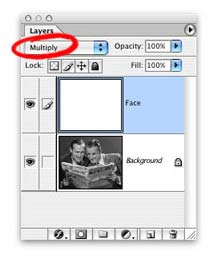
Дадим человеку справа зеленоватый тон кожи. Выберите средний зеленый цвет, и зарисуйте лицо в слое Face. Если Вы используете планшет Wacom, заставьте Динамику Кисти реагировать на давление с прозрачностью, и Вы можете получить более легкий оттенок зеленого, нажимая более мягко, когда красите пером. 
Чтобы нарисовать белые глаза и зубы, берем ластик, выбираем маленький размер кисти, и стираем зеленый цвет с зубов и глаз. 
Добавляем новый слой, называет его Hair, и выставляем режим смешивания - Multiply. Выберем синий цвет, и красим в новом слое волосы. Представление в фотошоп каждого пункта (волосы, лицо, и т.д.) в собственном слое делает редактирование намного легче - Вы можете стереть волосы, не касаясь лица, и изменить цвет любого слоя регулируя Layer>Adjustment>Hue/Saturation или понижая прозрачность слоя. 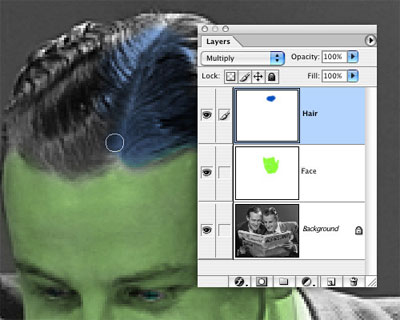
Добавляет немного цвета к человеку слева точно также. И можно посмотреть что получилось  “Автор неизвестен” | ||
